Comment résoudre le problème d'Apple ID non actif [6 méthodes éprouvées]
« Soudain, j'ai ouvert mon iPhone et j'ai reçu le message "Vous devez entrer le mot de passe de votre identifiant Apple". Je l'ai simplement entré et j'ai reçu une autre alerte "Cet identifiant Apple n'est pas actif". J'ai essayé plusieurs fois mais rien n'a changé » – d'un utilisateur du forum Apple.
De nombreux utilisateurs d'Apple ont rencontré le problème Identifiant Apple non actif problème lorsqu'ils essaient de saisir le mot de passe. Cependant, beaucoup d'entre eux signalent la raison pour laquelle ce message apparaît. Dans cet article, nous vous expliquerons pourquoi votre identifiant Apple n'est pas actif et comment y remédier.
CONTENU DE LA PAGE :
- Pourquoi l'identifiant Apple n'est pas actif et qu'est-ce que cela signifie
- Solution 1 : supprimer le problème d'identifiant Apple non actif sans mot de passe
- Solution 2 : réinitialiser le mot de passe du compte Apple
- Solution 3 : demander l'accès via Apple iForgot
- Solution 4: Redémarrez votre iPhone
- Solution 5 : vérifier l'état des serveurs Apple
- Solution 6: contactez l'assistance Apple
Pourquoi l'identifiant Apple n'est pas actif et qu'est-ce que cela signifie
Pourquoi le message d'erreur « Mon identifiant Apple est inactif » continue-t-il ? En fait, l'erreur « Identifiant Apple inactif » indique des problèmes de sécurité, de propriété et de violation des conditions d'utilisation d'Apple.
• Les questions de sécurité:Apple peut désactiver votre compte si vous ou quelqu'un d'autre avez essayé de vous connecter avec votre identifiant Apple mais avez échoué plusieurs fois en raison de mots de passe erronés.
• La propriété:Lorsque vous achetez un appareil d'occasion et que l'ancien propriétaire n'a pas nettoyé son appareil à fond, vous serez confronté à ce problème et devrez supprimer le verrouillage d'activation pour obtenir un accès complet à cet appareil.
• Violation des conditions d'utilisation d'Apple:Par exemple, si vous vous êtes récemment connecté à un site Web non sécurisé, votre compte peut être désactivé.
Cependant, si vous constatez que de nombreux utilisateurs sur le site Web ou autour de vous ont rencontré le même problème, le problème peut bien provenir du côté officiel. Quelle que soit la raison, vous pouvez essayer les solutions suivantes pour résoudre le problème d'identifiant Apple non actif.
Solution 1 : supprimer le problème d'identifiant Apple non actif sans mot de passe
Dans la plupart des cas, vous rencontrez toujours l'erreur même si vous avez saisi le bon identifiant et le bon mot de passe. C'est pourquoi vous devez Apeaksoft iOS UnlockerIl vous aide à supprimer votre identifiant Apple de votre iPhone sans aucune restriction et à mettre fin à cette boucle d'erreur.
Il s'agit de la solution professionnelle et spécifique pour résoudre le problème d'Apple ID non actif. Tous les algorithmes de réparation s'exécutent automatiquement en arrière-plan. Il vous suffit de faire quelques clics et ce programme effacera cette erreur pour vous en un rien de temps.
Un déverrouillage d'iPhone spécifique pour effacer l'erreur d'identifiant Apple non actif
- Supprimez l'erreur d'identifiant Apple non actif de votre iPhone et iPad.
- Offrez des instructions à l’écran et faciles à utiliser.
- Inclure des fonctionnalités bonus : vous pouvez déverrouiller l'iPhone sans mot de passe ni Face ID, supprimez MDM, récupérez le mot de passe Screen Time et supprimez le mot de passe de sauvegarde iTunes.
- Prend en charge une large gamme d'iPhones et d'iPads.
Téléchargement sécurisé
Téléchargement sécurisé

Voici les étapes pour corriger l’erreur d’identifiant Apple non actif sur votre iPhone :
Étape 1 : Connectez-vous à votre iPhone
Exécutez le meilleur logiciel de suppression d’identifiant Apple après l’avoir installé sur votre ordinateur. Choisir Supprimer l'identifiant Apple, et connectez votre iPhone à votre ordinateur avec un câble Lightning. Cliquez sur Commencer aller de l'avant.
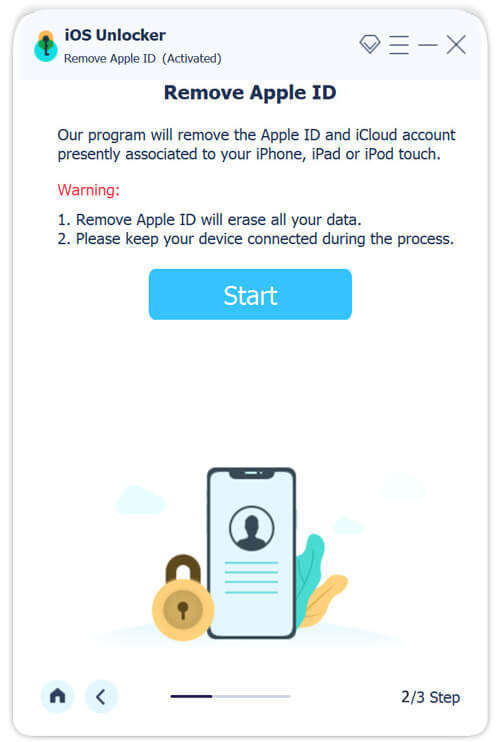
Étape 2 : Supprimer l'identifiant Apple
Si Localiser mon iPhone est désactivé sur votre iPhone, le logiciel commence immédiatement à supprimer l'identifiant Apple.
Si Localiser mon iPhone est activé et que vous utilisez iOS 11.3 ou une version antérieure, réinitialisez tous les paramètres de votre Paramètres application et le logiciel fonctionnera.
Si Localiser mon iPhone est activé et que vous utilisez iOS 11.4 ou une version ultérieure, saisissez 0000cliquez Confirmer, vérifiez les informations de votre iPhone et appuyez sur Commencer pour télécharger le firmware. Saisissez ensuite à nouveau 0000 et cliquez sur Déverrouiller pour commencer à supprimer l'identifiant Apple sur votre iPhone.
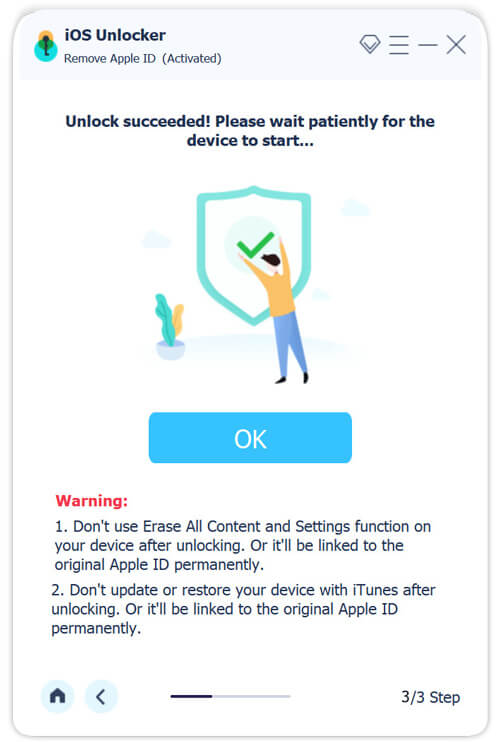
Quand c'est fini, vous pouvez créer un nouvel identifiant Apple sur votre appareil.
Solution 2 : réinitialiser le mot de passe du compte Apple
Apple verrouille votre identifiant Apple si vous saisissez trop souvent un mot de passe erroné. Ensuite, vous rencontrerez le message « Cet identifiant Apple n'est pas actif ». Pour résoudre ce problème, vous pouvez réinitialiser le mot de passe de votre identifiant Apple.
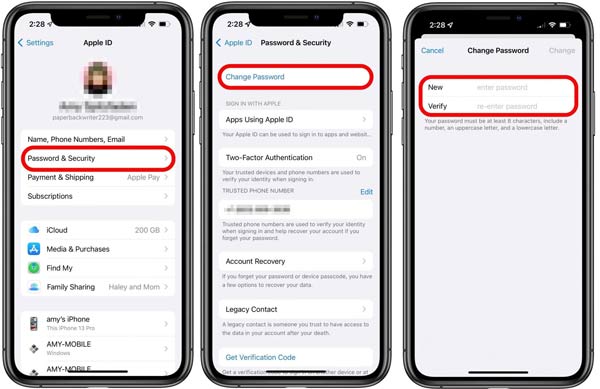
Étape 1 : Ouvrez votre application Paramètres et appuyez sur votre profil.
Étape 2 : Accédez à Mot de passe et sécurité, Changer mot de passe, puis saisissez le mot de passe de votre iPhone lorsque vous y êtes invité.
Étape 3 : Saisissez et ressaisissez un nouveau mot de passe, puis appuyez sur Changer. Connectez-vous ensuite avec votre identifiant Apple et le nouveau mot de passe.
Solution 3 : demander l'accès via Apple iForgot
Si la solution 2 échoue, un nouveau message d'erreur s'affiche : Compte verrouillé. Cela se produit généralement lorsqu'il y a un problème avec la sécurité de votre compte. Pour déverrouiller votre compte, visitez ce site Web : https://iforgot.apple.com/unlock ou cliquez directement sur le bouton Demander l'accès, saisissez votre numéro de téléphone ou votre adresse e-mail, suivez le guide à l'écran et déverrouillez votre identifiant Apple.
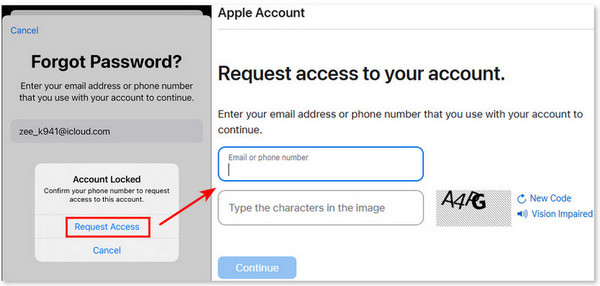
Toutefois, au cours du processus, il vous sera demandé de montrer vos informations d'achat. Si vous avez acheté votre iPhone d'occasion, utilisez cette Déverrouilleur d'iPhone pour résoudre ce problème.
Solution 4: Redémarrez votre iPhone
Forcer le redémarrage de l'iPhone est une solution largement utilisée. Il peut résoudre de nombreux problèmes sur les appareils iOS, y compris l'erreur d'identifiant Apple non actif. Étant donné que les procédures varient en fonction du modèle de votre appareil, nous répertorions respectivement les détails ci-dessous.
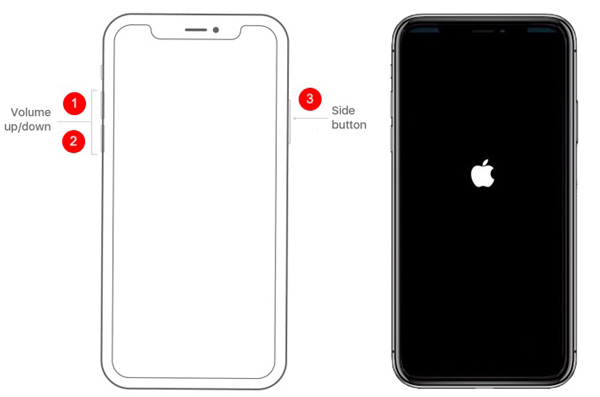
iPhone X et versions ultérieures: Appuie sur le Augmenter le volume bouton et relâchez-le rapidement. Faites de même avec le le volume vers le bas bouton. Maintenez le Côté jusqu'à ce que vous voyiez le logo Apple.
iPhone 7 / 7 Plus: Maintenez la touche le volume vers le bas + Côté jusqu'à ce que le logo Apple apparaisse.
iPhone 6s ou version antérieure: Maintenez la touche Sommeil / réveil + Accueil jusqu'à ce que vous voyiez le logo Apple.
Solution 5 : vérifier l'état des serveurs Apple
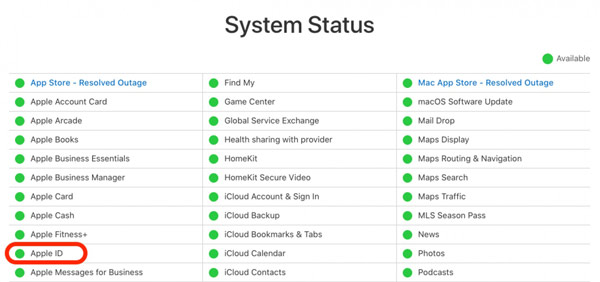
Étape 1 : Parfois, mais pas souvent, le bug de l'identifiant Apple non actif ne peut pas se déconnecter peut être un problème du côté d'Apple. Votre identifiant Apple et d'autres informations sont hébergées sur les serveurs d'Apple. Une fois les serveurs en panne, votre identifiant Apple ne fonctionnera plus du tout.
Étape 2 : Visitez la page Web Apple System Status (www.apple.com/support/systemstatus/) dans un navigateur Web. Vérifiez l'état de ces serveurs. Si certaines entrées sont marquées d'icônes rouges ou jaunes, attendez qu'elles fonctionnent à nouveau. Ensuite, votre identifiant Apple devrait fonctionner à nouveau.
Solution 6: contactez l'assistance Apple
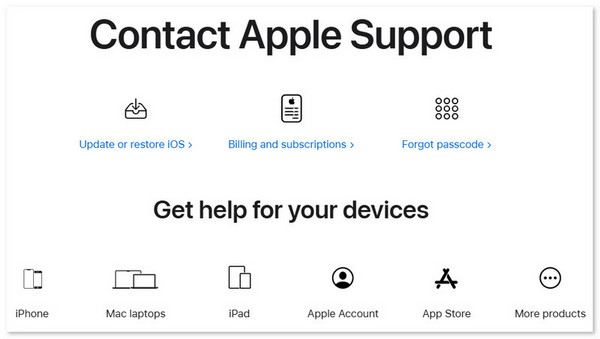
Conclusion
Fixer le L'identifiant Apple n'est pas actif C'est très frustrant, n'est-ce pas ? Mais si vous utilisez Apeaksoft iOS Unlocker, cela vous fera gagner beaucoup de temps et d'efforts. Il prend également en charge la résolution de problèmes de mot de passe et de compte similaires. Vous pouvez désormais le télécharger gratuitement.
Corriger spécifiquement l'erreur d'identifiant Apple non actif
Articles Relatifs
Qu'est-ce que la récupération de compte Apple ID ? Comment récupérer l’identifiant Apple avec des méthodes rapides et intuitives ? Découvrez 3 façons possibles de récupérer l'identifiant Apple.
Si vous rencontrez l'erreur de connexion au serveur d'identifiant Apple sur votre appareil, notre dépannage concret vous sera utile.
Que faire lorsque vous obtenez l'écran indisponible de l'iPhone ? Puis-je réparer mon iPhone indisponible sans ordinateur ? Découvrez 5 façons de résoudre le problème d'indisponibilité de l'iPhone.
Vous souhaitez vous déconnecter de l'identifiant Apple avec une restriction ou corriger l'identifiant Apple grisé dans les paramètres ? Voici 4 méthodes pour résoudre le problème connexe de l'article.

